如何將 iPhone 上的所有照片傳輸到 Windows PC
試試以下 3 個工具將所有類型的照片從 iPhone 16 傳輸到 PC。
- AnyRec PhoneMover:快速預覽、整理所有或選定的圖片並將其從任何 iPhone 傳輸到 PC。需要 USB 連接。對每個人都有好處。
- iCloud:將最多 1000 張照片從 iPhone 無線傳輸到 PC。需要快速的網路連線。
- iTunes:透過 USB 連接將照片從 iPhone 複製到 PC。需要先備份iPhone檔案。
100% 安全
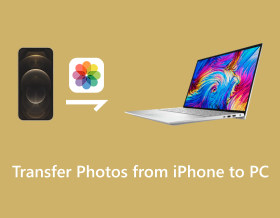
你可能會發現iPhone上的照片總是佔用太多空間,尤其是iPhone 16尺寸更大,品質更好。所以,很多人都想 將照片從 iPhone 傳輸到 PC 以節省空間。 iPhone 對於蘋果產品用戶來說總是很友好,所以你可能需要學習如何在 iPhone 和 Windows 系統之間共享檔案。幸運的是,這篇文章將為您提供三種新的更新解決方案,用於透過電纜或不透過電纜將照片從 iPhone 傳輸到 PC。
指南列表
一鍵快速將照片傳輸到 Windows PC 在 iPhone 和 PC 之間無線同步 iCloud 上的照片 連接 iTunes 將照片從 iPhone 傳送到 PC 將 iPhone 照片傳輸到 PC 的常見問題解答一鍵快速將照片傳輸到 Windows PC
如果您在不同設備之間傳輸照片仍然有問題,您應該使用 AnyRec PhoneMover.該軟件將快速將照片從 iPhone 傳輸到 PC。無論您有多少 iPhone 照片,您都可以快速地將照片從 iPhone 移動到您的電腦。此外,AnyRec PhoneMover 可以成為您的文件管理器,它可以輕鬆分類、編輯和刪除您的其他 iPhone 文件和數據。

將 iPhone 上的照片無任何質量損失地發送到計算機。
對 iPhone 上的照片進行分類,以便用戶有效地選擇它們。
將其他媒體文件輕鬆傳輸到計算機。
備份聯繫人並將其從 iPhone 傳輸到計算機。
100% 安全
步驟1。您可以通過兩種方式將 iPhone 連接到 PC AnyRec PhoneMover.您可以使用電纜插入 PC。或者您可以使用您的 iPhone 下載 MobieSync 掃描二維碼以通過 Wi-Fi 連接它們。
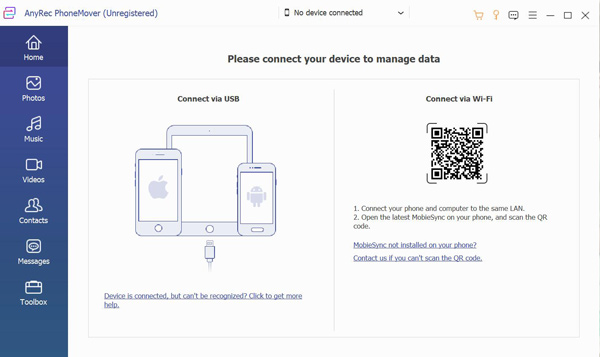
第2步。 連線完成後,螢幕上會顯示手機上的資訊。現在您可以點擊「照片」按鈕查看 iPhone 上的所有圖片檔案。並且所有照片都經過了很好的分類,讓您更清楚地查看它們。
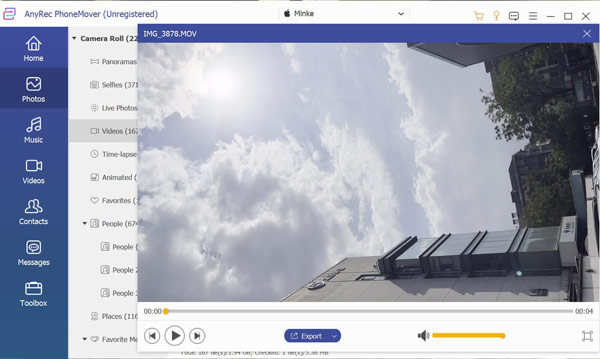
第 3 步。現在,您可以選擇要傳輸的照片。然後,點擊帶有電腦圖示的「備份」按鈕,將您的照片從 iPhone 分享到 PC。
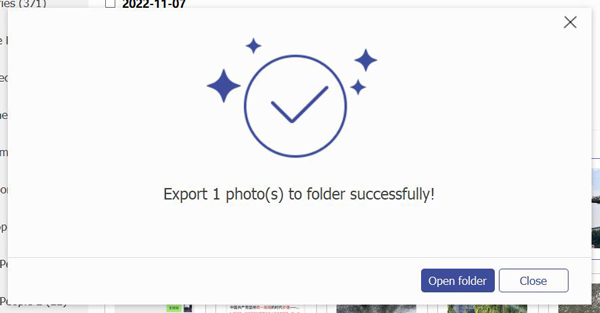
在 iPhone 和 PC 之間無線同步 iCloud 上的照片
許多人使用雲服務將照片從 iPhone 傳輸到 PC,例如 iCloud、Google、Dropbox 等。iCloud 是來自 Apple 生態系統的雲系統;蘋果產品要容易得多。您還可以使用任何瀏覽器在 Windows 上打開 iCloud 網站。
但是,您只能同時從 Windows 上的 iCloud 下載 1000 張照片。因此,從 iPhone 庫中以 GB 為單位下載所有圖像可能具有挑戰性。如果你不訂閱它的會員計劃,你只能有 5 GB 的免費空間來同步你的照片。
步驟1。開啟“設定”應用程式。點按螢幕頂部的 Apple ID。
第2步。點擊螢幕上的“iCloud”,然後點擊“照片”。
第 3 步。如果您使用的是 iOS 18 版本,則有一個「同步此 iPhone」選項。您可以點擊它透過 iCloud 將 iPhone 照片同步到 PC。如果您使用的是 iOS 18 及更早版本,則應點擊「iCloud 照片」。
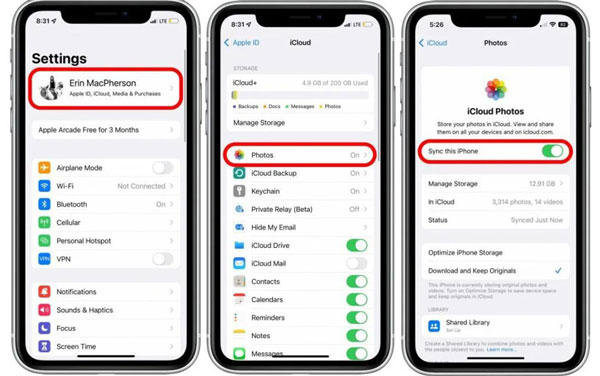
步驟4。在 Windows 上打開 iCloud 網站。登錄您的 Apple 帳戶以下載所有同步的 iPhone 照片。
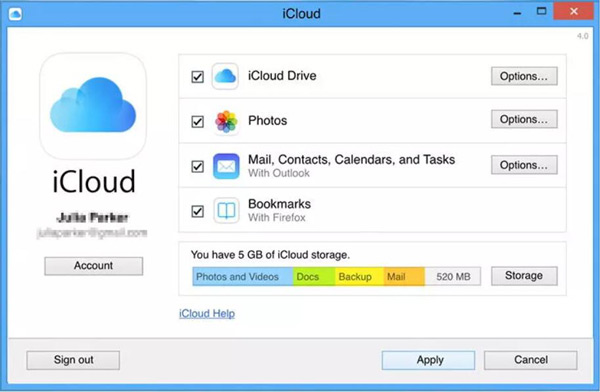
連接 iTunes 將照片從 iPhone 傳送到 PC
iTunes 是 Windows 用戶管理其 iPhone 的常用方式。所以在這裡你可以通過 USB 連接使用 iTunes 將照片從 iPhone 傳輸到 Windows 7/8/10/11。但是如果你想在PC上使用iTunes,你必須先備份所有數據,這可能需要等待很長時間。
步驟1。首先,您應該在您的 PC 上安裝最新版本的 iTunes。啟動 iTunes 後,您應該使用閃電或 USB 數據線連接您的 iPhone 和 PC。
第2步。在使用 iTunes 管理 iPhone 之前,您應該點擊「備份」畫面上的「立即備份」按鈕。
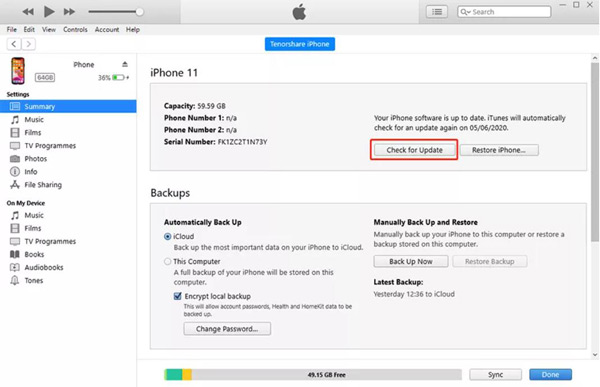
第 3 步。現在,您可以轉到 Windows 上的「照片」應用程式。點擊「匯入」按鈕即可取得 iPhone 上的照片。但資料可能會加密,您無法存取並開啟資料夾。
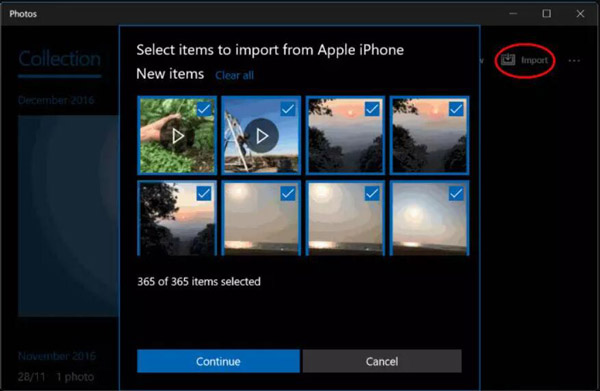
將 iPhone 照片傳輸到 PC 的常見問題解答
-
為什麼我無法將照片從 iPhone 導入 PC?
因為您可能已經將照片上傳到 iCloud。所以你的照片應用程序只有這些圖像的預覽。本地設備上沒有文件。因此,您必須關閉 iPhone 上的 iCloud 同步才能通過數據線傳輸它們。
-
我可以使用電纜將照片從 iPhone 直接傳輸到 PC 嗎?
是的你可以。您可以在沒有第三方軟件的情況下連接您的 iPhone 和 PC,以在 Windows 上從您的 iPhone 打開本地文件夾。然後,您可以選擇要傳輸的照片。但 AnyRec PhoneMover 可以幫助您避免逐個文件夾查找照片進行檢查。
-
我可以通過藍牙將照片從 iPhone 傳輸到 PC 嗎?
不,你不能。 Apple 已禁用在設備之間傳輸文件和數據的藍牙功能。 Apple 生態系統可以使用 AirDrop 發送文件。如果你想跨系統共享文件,你可以使用 AnyRec PhoneMover 幫助您將文件傳輸到 PC 或 Android。
結論
現在您知道如何使用或不使用數據線將照片從 iPhone 傳輸到 PC。儘管 iCloud 和 iTunes,這些 Apple 應用程序在處理 iPhone 時可能具有更多功能,但它們與 Windows 不完全兼容。所以,你可以使用 AnyRec PhoneMover,可以完美連接您的 iPhone 和 Windows 來管理文件。
100% 安全
